Jak skonfigurować pocztę głosową w Google Voice
Google Voice to naprawdę przydatna (i bezpłatna) usługa Google , która umożliwia wykonywanie i odbieranie połączeń telefonicznych bez posiadania telefonu stacjonarnego lub komórkowego.
Jedną z bardziej przydatnych funkcji Google Voice jest funkcja poczty głosowej. To świetny sposób na otrzymywanie wiadomości od ludzi za pośrednictwem formularzy kontaktowych w Twojej witrynie lub po prostu jako ogólny numer, który chcesz dać ludziom, aby zostawili Ci wiadomości bez podawania im swojego prawdziwego numeru telefonu.

W tym artykule dowiesz się, jak skonfigurować pocztę głosową na koncie Google Voice .
Nie masz jeszcze Google Voice?
Jeśli podoba Ci się pomysł korzystania z funkcji poczty głosowej(voicemail feature) w Google Voice , ale nie masz jeszcze konta ani numeru telefonu Google Voice , rejestracja jest bardzo prosta.(Google Voice)
- Aby rozpocząć, zaloguj się na swoje konto Google(Google Account) i odwiedź stronę Google Voice(the Google Voice page) .
- Wybierz Do użytku osobistego(For personal use) i wybierz typ urządzenia, którego chcesz używać ( Android , iOS lub Internet).
- Dodaj adres domowy lub osobisty numer telefonu (opcjonalnie).
- Zapoznaj się z Warunkami korzystania z usługi(Service) i Polityką prywatności,(Privacy Policy) a następnie wybierz Kontynuuj(Continue) .
- Wpisz nazwę pobliskiego miasta i wybierz Wybierz(Select) obok numeru, który chcesz odebrać.
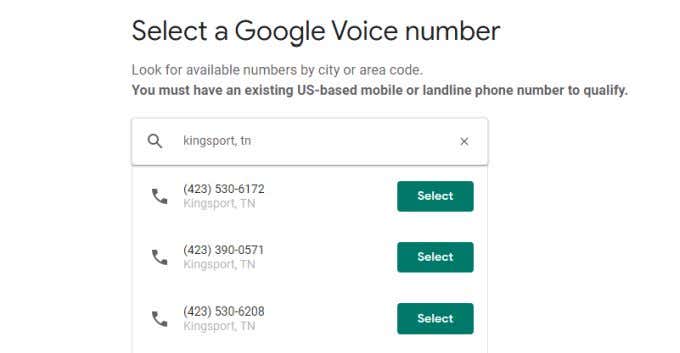
Postępuj zgodnie z instrukcjami wyświetlanymi na ekranie, aby dokończyć konfigurowanie nowego numeru. Możesz również połączyć ten numer telefonu Google Voice z istniejącym numerem telefonu stacjonarnego lub komórkowego(mobile phone number) , jeśli chcesz, aby połączenia z Google Voice również dzwoniły na ten telefon.
Jak skonfigurować pocztę głosową(Voicemail) w Google Voice
Teraz, gdy masz własne konto Google Voice i numer telefonu, w rzeczywistości masz aktywną skrzynkę odbiorczą poczty głosowej jako część konta.
Jest jednak kilka rzeczy, które musisz zrobić, aby skonfigurować pocztę głosową, aby działała prawidłowo.
1. Po zalogowaniu się na konto Google Voice wybierz ikonę koła zębatego Ustawienia(Settings) w prawym górnym rogu.
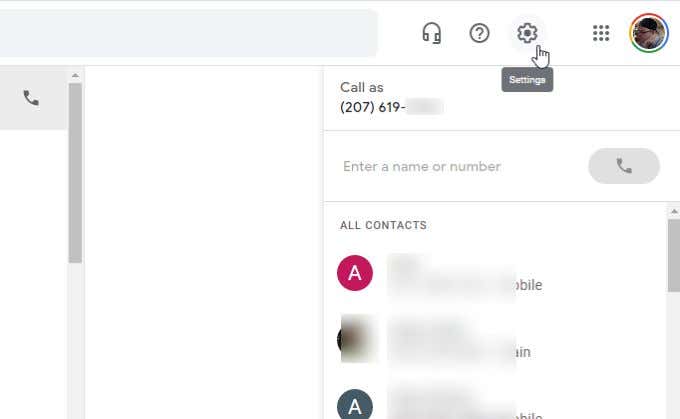
2. W sekcji Ustawienia wybierz Poczta głosowa(Voicemail) z lewego menu. Spowoduje to automatyczne przewinięcie w dół do sekcji ustawień poczty głosowej .(Voicemail)

3. Ustawienia poczty głosowej(Voicemail) mają trzy sekcje, w których możesz dokładnie skonfigurować sposób działania funkcji poczty głosowej Google Voice .
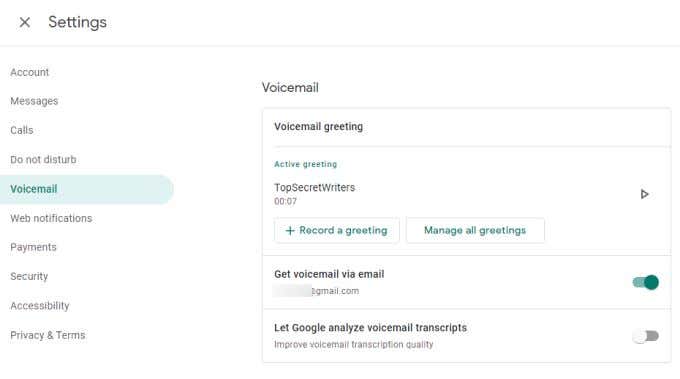
W następnej sekcji omówimy każde z tych ustawień poczty głosowej Google Voice .
Ustawienia poczty głosowej Google Voice
Pierwszą sekcją do rozważenia jest aktywne powitanie(Active greeting) . W tej sekcji zobaczysz dwa przyciski.
- Nagraj powitanie(Record a greeting) : wybierz tę opcję, aby nagrać nowe powitanie za pomocą mikrofonu. Możesz nagrać powitanie do 3 minut. Po zakończeniu wybierz ikonę zatrzymania. Wybierz Zapisz(Save) , aby zapisać powitanie, lub Ponów(Redo) , aby spróbować ponownie. Nadaj swojemu powitaniu nazwę i ponownie wybierz Zapisz(Save) .
- Zarządzaj wszystkimi powitaniami(Manage all greetings) : otworzy się okno, w którym możesz ustawić dowolną z nagranych wiadomości jako bieżącą aktywną wiadomość (możesz mieć tylko jedną aktywną w danym momencie). Aby wybrać wiadomość, wybierz trzy kropki po prawej stronie i wybierz Ustaw jako aktywną(Set as active) .

Zawsze zobaczysz swoje aktualne aktywne powitanie wymienione w sekcji Aktywne powitanie(Active greeting) w polu powitania poczty głosowej(Voicemail greeting) .
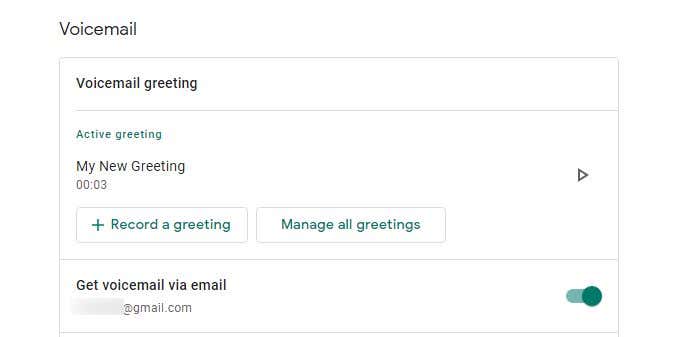
Druga sekcja to Odbierz pocztę głosową przez e-mail(Get voicemail via email) . Jeśli to włączysz, będziesz otrzymywać wszystkie nowe nagrane wiadomości głosowe dostarczane bezpośrednio na Twoje konto e-mail Google . Będzie to adres e-mail powiązany z kontem Gmail użytym do rejestracji w usłudze Google Voice(Google Voice) .
Trzecia i ostatnia sekcja to Pozwól Google analizować transkrypcje poczty głosowej(Let Google analyze voicemail transcripts) . To jest opcja ustawienia prywatności. Włączenie tej opcji daje Google uprawnienia dostępu do transkrypcji poczty głosowej w celu dostosowania i ulepszenia algorytmu transkrypcji poczty głosowej.
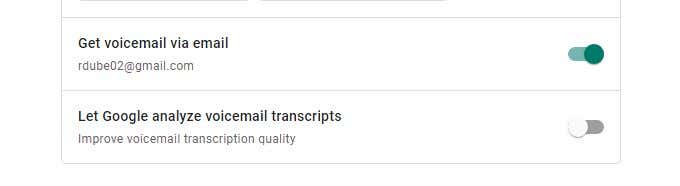
Poza ustawieniami, które znajdziesz w sekcji ustawień poczty głosowej Google Voice , istnieje kilka innych ustawień, które są istotne przy konfigurowaniu poczty głosowej.
Ustawienia poczty głosowej Google Voice
Tuż nad sekcją ustawień poczty głosowej(Voicemail) znajduje się pole Nie przeszkadzać(Do not disturb) z innym ustawieniem poczty głosowej.

Włączenie tego przełącznika nie spowoduje przekazywania żadnych wiadomości na numer telefonu przypisany do konta poczty głosowej Google(Google Voicemail) . Zamiast tego po prostu przekieruje wszystkie połączenia bezpośrednio do poczty głosowej.
Jest to opcja, z której możesz skorzystać, jeśli jesteś w podróży i nie chcesz, aby przez jakiś czas Ci przeszkadzały połączenia.
Inna opcja poczty głosowej znajduje się dalej na stronie ustawień poczty głosowej Google , w dół. (Google Voicemail)Poszukaj sekcji Bezpieczeństwo(Security) . W polu Filtruj spam(Filter spam) możesz włączyć filtrowanie spamu dla trzech funkcji poczty głosowej Google(Google Voicemail) – połączeń, wiadomości i poczty głosowej(calls, messages, and voicemail) .
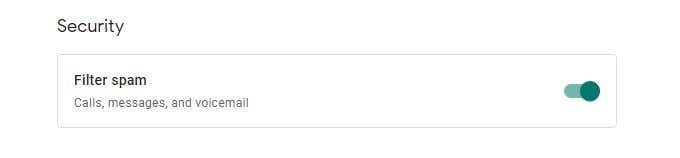
Włącz ten przełącznik, aby włączyć tę funkcję. Jest to szczególnie przydatne, jeśli okaże się, że otrzymujesz dużo wiadomości spamowych lub poczty głosowej. Algorytm antyspamowy Google jest zaskakująco skuteczny w blokowaniu tych irytujących kontaktów.
Inne wskazówki dotyczące poczty głosowej Google
Korzystanie z poczty głosowej Google(Google Voicemail) jest niezwykle łatwe i wygodne. Po wybraniu opcji Poczta głosowa(Voicemail) z lewego panelu nawigacyjnego uzyskasz dostęp do listy ostatnich wiadomości poczty głosowej.
Wybierz(Select) dowolną wiadomość, aby zobaczyć transkrypcję poczty głosowej. Możesz wybrać przycisk odtwarzania pod tą transkrypcją, aby usłyszeć wiadomość.

Po wybraniu trzech kropek w prawym górnym rogu wiadomości zobaczysz listę opcji, które możesz zrobić z wiadomością poczty głosowej.
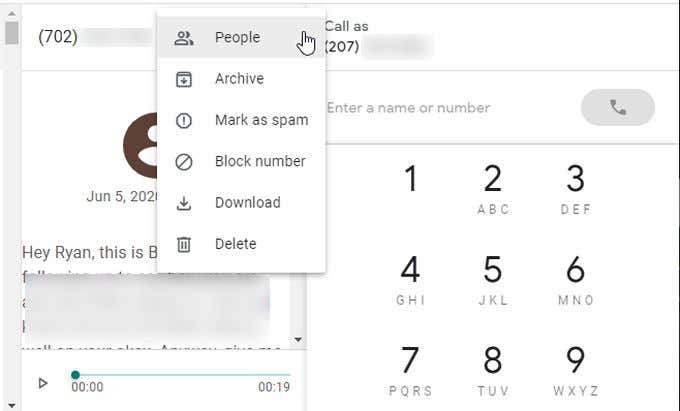
Oto ważne opcje:
- Znajdź nadawcę wiadomości na swojej liście kontaktów(Contact)
- Usuń lub zarchiwizuj wiadomość
- Oznacz(Mark) wiadomość jako spam lub zablokuj numer
- Pobierz kopię wiadomości jako plik dźwiękowy
Najważniejsze jest to, że po skonfigurowaniu poczty głosowej w Google Voice po prostu działa. Jest to również wygodne i zapewnia miejsce do przechowywania połączeń przychodzących, w którym możesz do nich dotrzeć we własnym czasie i według własnego harmonogramu.
Related posts
Google Voice nie działa? 7 poprawek do wypróbowania
Jak korzystać z dyktowania głosu w Dokumentach Google
Mapy Google nie mówią ani nie podają wskazówek głosowych? 12 sposobów na naprawę
Jak korzystać z rozwijanych list Arkuszy Google
9 ukrytych funkcji w Mapach Google, które powinieneś sprawdzić
Jak zrobić wizytówkę na Dysku Google
Jak dodawać kształty w Dokumentach Google
20 najlepszych dodatków i rozszerzeń Gmaila dla zaawansowanych użytkowników poczty e-mail
Nie otrzymujesz powiadomień z Gmaila? 10 sposobów na naprawę
Jak wyłączyć Google SafeSearch?
Jak wyświetlić historię wyszukiwania w Mapach Google
Jak sortować lub filtrować według koloru w Arkuszach Google
Jak korzystać z SUMIF w Arkuszach Google
Jak korzystać z Kalendarza Google: 10 porad dla profesjonalistów
Dlaczego w Chrome działa tak wiele procesów?
7 najlepszych dodatków do Gmaila
Jak anulować lub wstrzymać subskrypcję YouTube Premium
Co to jest błąd Google „Nietypowy ruch” i jak go naprawić?
Co to są powiadomienia Google o narażeniu na kontakt z COVID?
Jak zgłosić firmę w Google
